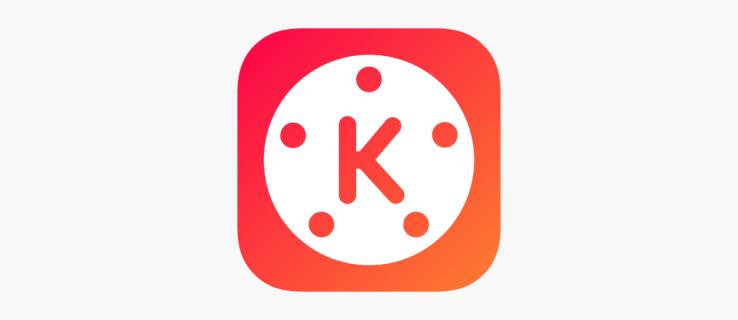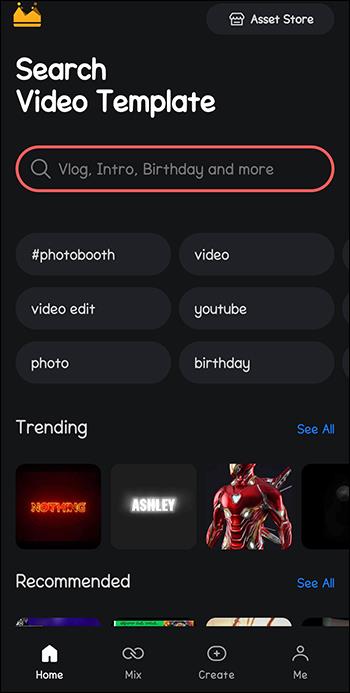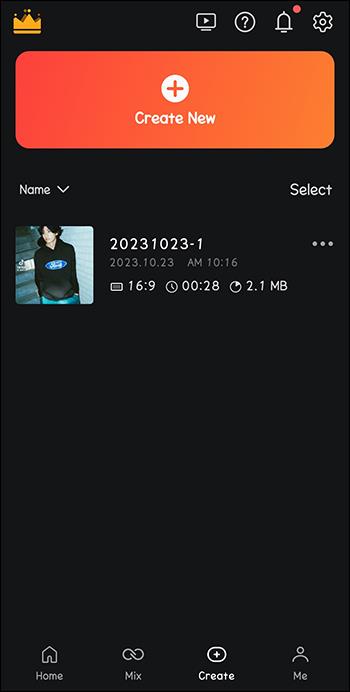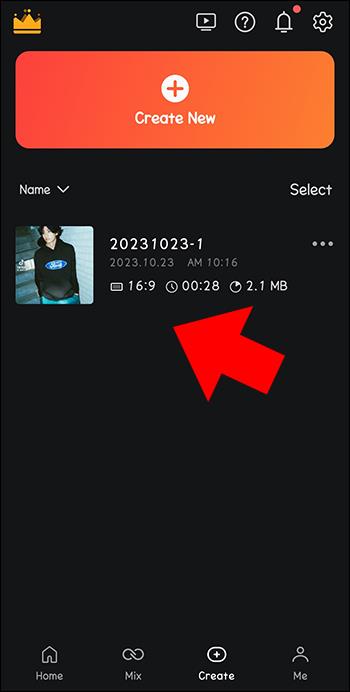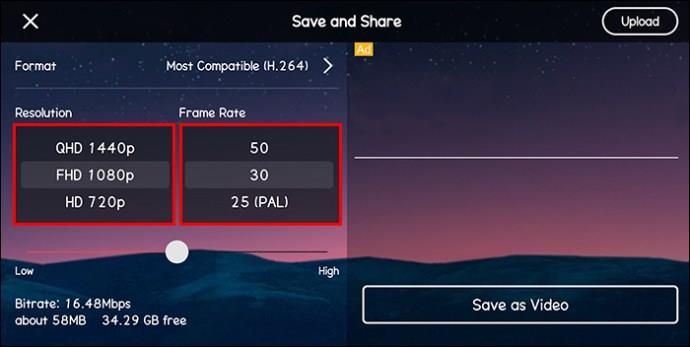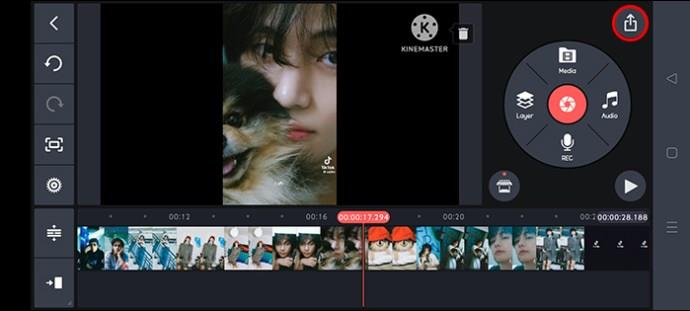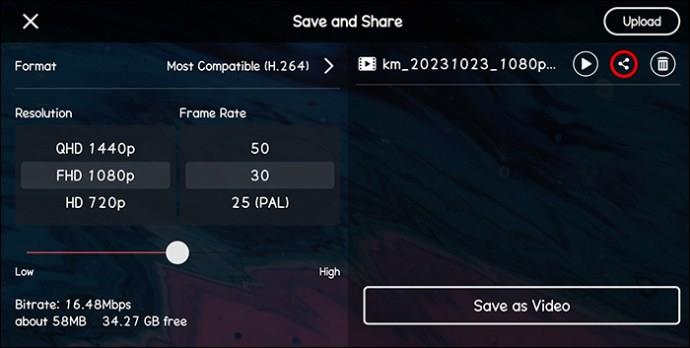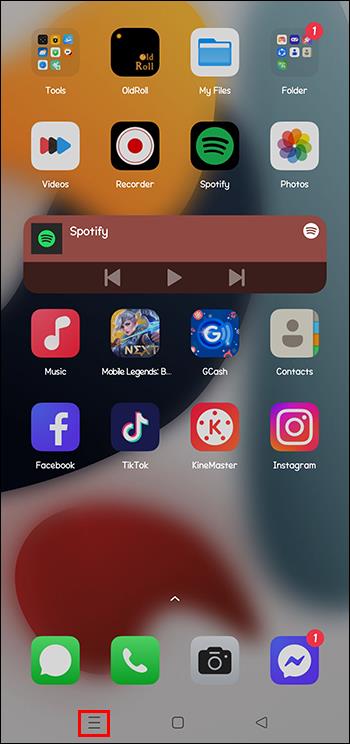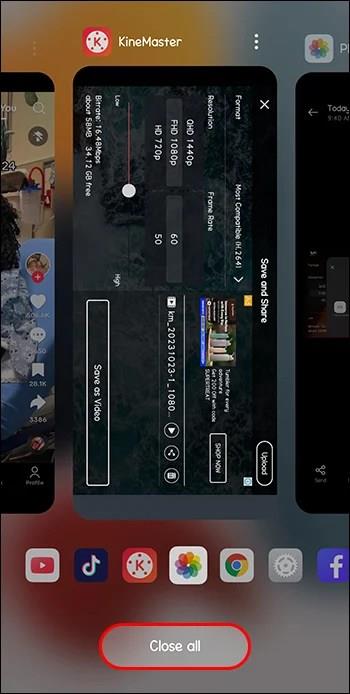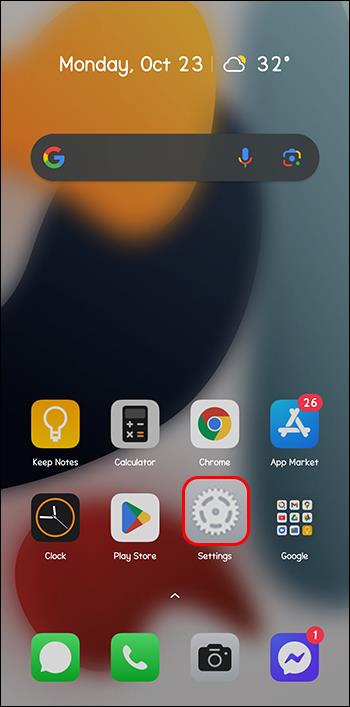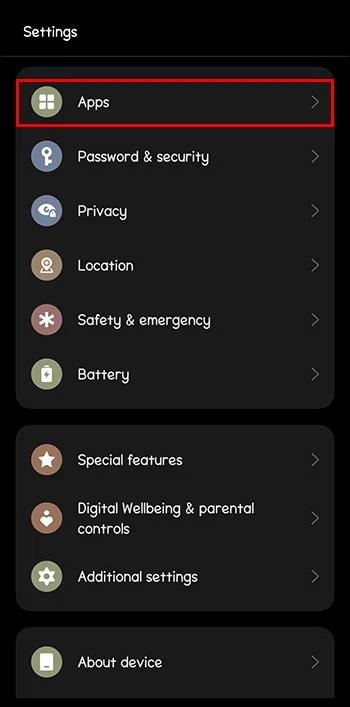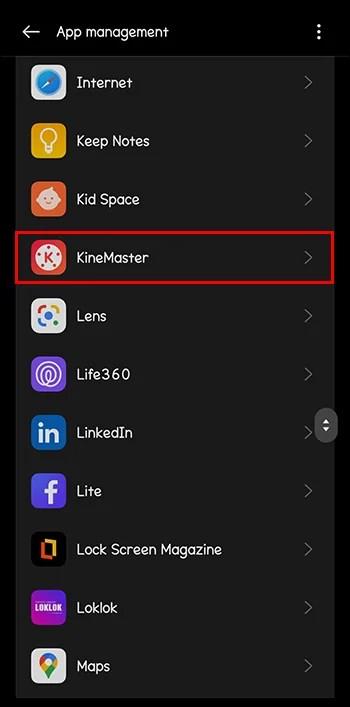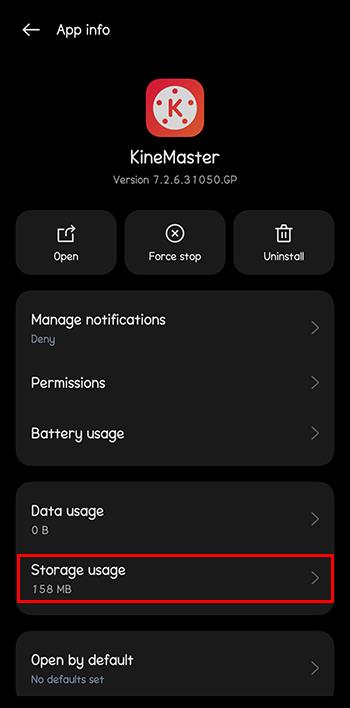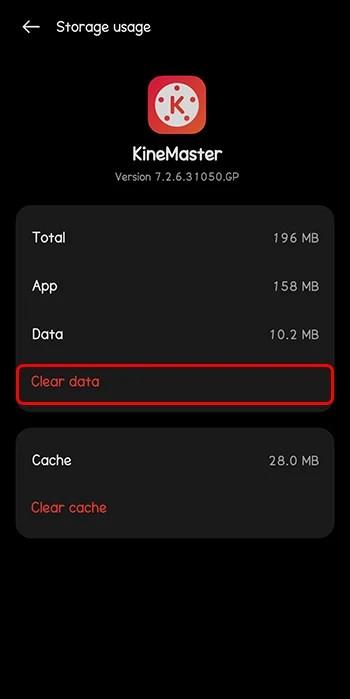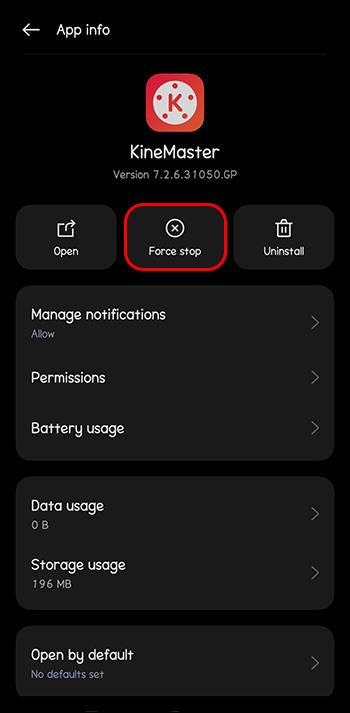Ako ste kreator sadržaja koji koristi KineMaster, možda se pitate kako spremiti svoje videozapise na platformu. Možda želite promovirati svoju tvrtku ili umjetnički rad. Možda želite predstaviti novi proizvod ili svoje glazbene ili filmske vještine.
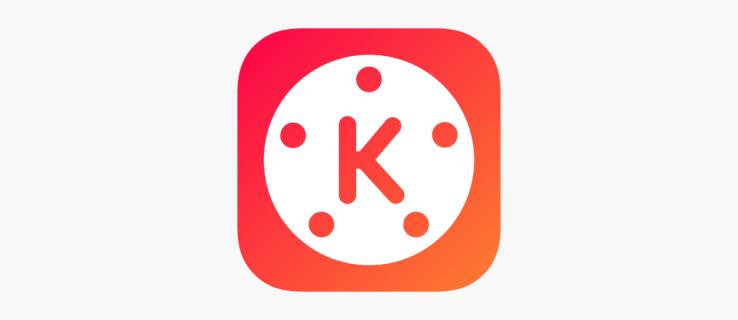
U svakom slučaju, KineMaster je izvrstan izbor. Ne samo da je besplatan, već nudi i mnoštvo sjajnih opcija za uređivanje. Ovaj članak će objasniti kako spremiti videozapise u KineMaster.
KineMaster – Kako spremiti video
Ako ste napravili sjajan video na KineMasteru, prvo što ćete htjeti učiniti je spremiti ga. Na ovaj način nećete riskirati gubitak svog vrijednog sadržaja i možete ga dijeliti na društvenim mrežama, s potencijalnim klijentima ili zaposlenicima ili čak samo sa svojim prijateljima i obitelji. Za to možete koristiti dvije metode: Izbornik za izvoz i ekran za uređivanje. Međutim, tri su bitna čimbenika koja morate uzeti u obzir prije nego što spremite videozapis. Trebali biste provjeriti njegovu razlučivost, brzinu prijenosa i broj sličica u sekundi. Ova tri aspekta odredit će kvalitetu vašeg videozapisa nakon spremanja.
Korištenje izbornika Izvoz
Ova je metoda izvrsna za spremanje prethodnih izmjena videozapisa jer ne morate ponovno otvarati projekte. Evo što trebate učiniti da biste spremili svoj video na KineMaster.
- Idite na glavnu stranicu KineMaster.
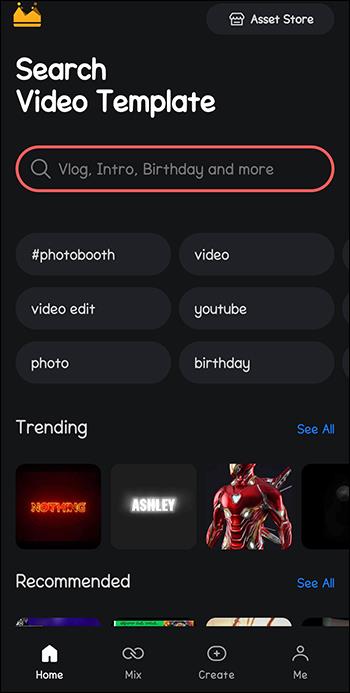
- Pronađite video koji želite spremiti. Svi gotovi projekti bit će pod karticom "Moji projekti".
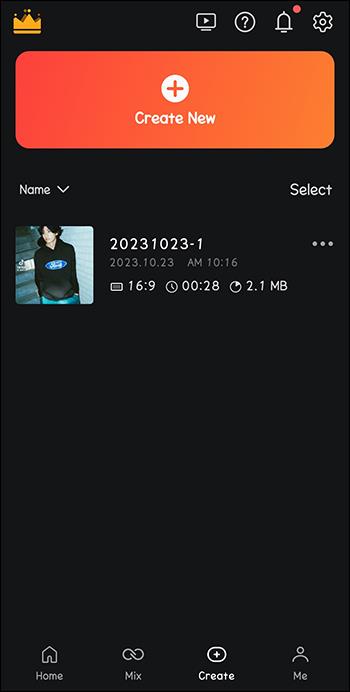
- Kliknite na projekt.
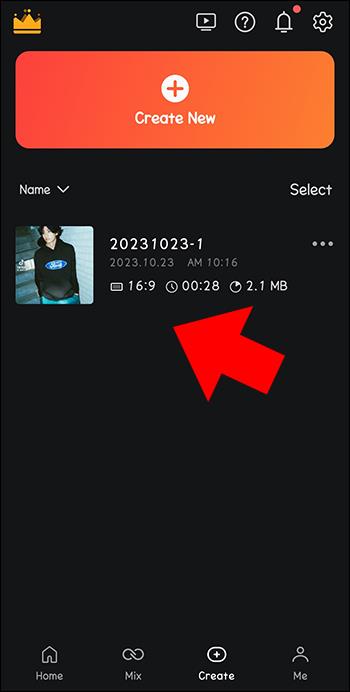
- Odaberite razlučivost, sličice u sekundi i bitrate na novom zaslonu. Također ih možete ostaviti onakvima kakve jesu i KineMasterove preporučene vrijednosti.
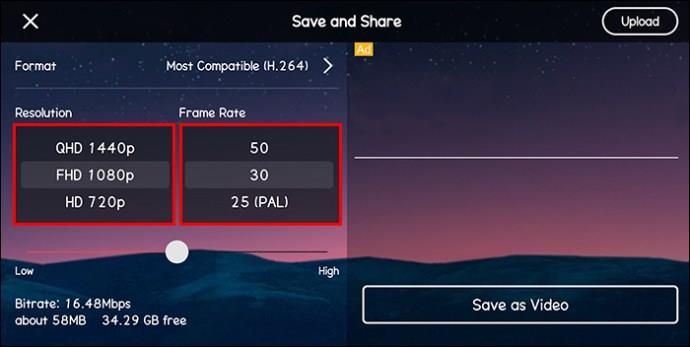
- Kada budete zadovoljni postavkama videa, kliknite na "Spremi kao video".

To je sve! Sada možete podijeliti svoj video s kim god želite.
Trajanje izvoza ovisi o urađenim izmjenama videozapisa i veličini. Također se razlikuje ovisno o postavkama koje ste napravili i specifikacijama vašeg uređaja. Videozapisi se obično spremaju u mp4 formatu. Svojim izvezenim medijima možete pristupiti u mapi KineMaster za Android i aplikaciji Photos za iOS uređaje.
Korištenje KineMasterovog zaslona za uređivanje
Ovo je metoda za korištenje ako želite spremiti svoj video odmah nakon uređivanja. Evo kako možete spremiti svoje medije putem KineMasterovog zaslona za uređivanje:
- Dodirnite ikonu "Dijeli" koja se nalazi na desnom oknu vašeg zaslona.
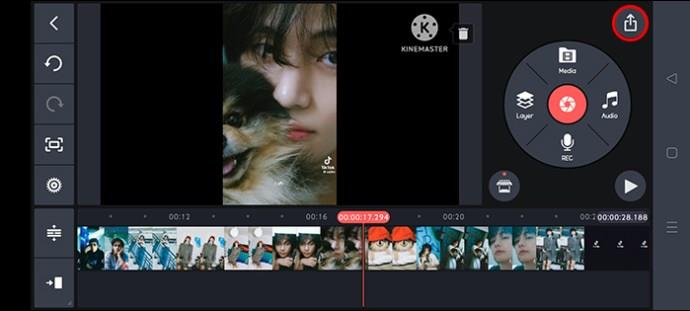
- Prikazat će se video izbornik "Postavke".
- Odaberite željene opcije izvoza. Dodirnite "Spremi kao video".

- Vaš spremljeni videozapis pojavit će se na desnoj strani zaslona. Možete kliknuti ikonu "Dijeli" na njemu da biste poslali videozapise na druge platforme. Međutim, već je spremljen i na vašem uređaju.
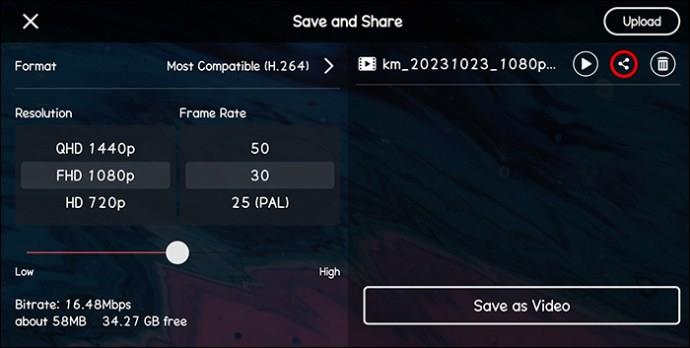
Alternativno, možete učiniti sljedeće:
- Kliknite ikonu "Izvezi" u gornjem desnom kutu zaslona.
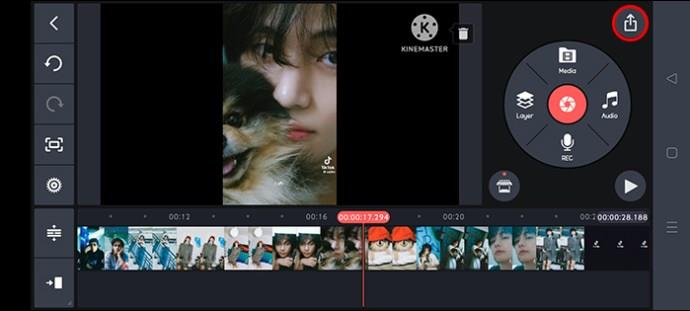
- Prikazat će se prozor "Postavke" izvoza. Odaberite FPS, razlučivost i vrijednosti brzine prijenosa koje želite ovdje.
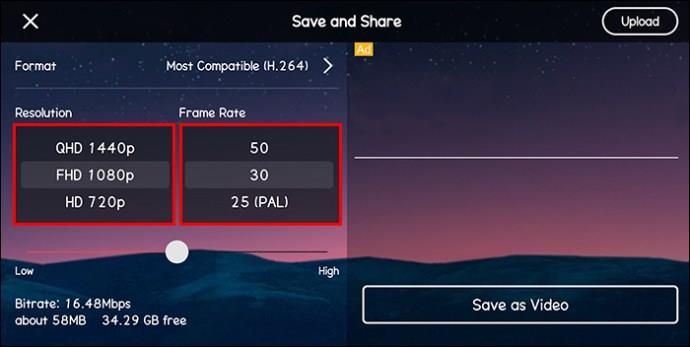
- Dođite do donjeg desnog kuta zaslona i kliknite gumb "Spremi kao video".

- Proces izvoza će započeti i video će se spremiti u galeriju vašeg uređaja ili odabranu mapu.
Razumijevanje KineMaster procesa izvoza videa
Kao kreatoru sadržaja, bitno je da su videozapisi koje stvarate zanimljivi i vizualno privlačni. Da biste to postigli, trebate obratiti posebnu pozornost na nekoliko jedinstvenih značajki koje mogu značajno povećati vašu gledanost. Dolje su navedeni najvažniji čimbenici koje treba uzeti u obzir prije izvoza vašeg videozapisa.
Video rezolucija
Ova vrijednost prikazuje visinu videozapisa u pikselima. Metrika je obično popraćena simbolom "P" na kraju koji se odnosi na progresivno skeniranje. Ovo je format koji većina zaslona koristi za prikaz videozapisa. Što je veća vrijednost, to je bolja razlučivost medija.
Okvirna stopa
Broj sličica u sekundi opisuje gustoću videa. Mjeri količinu slika koje se pojave na vašem zaslonu u sekundi. To se obično naziva okvirima u sekundi (FPS). Bilo koja vrijednost broja sličica u sekundi koja pada između 25 i 30 je idealna.
Bitrate
Bitrate prikazuje broj bitova praćenih u sekundi i označava kvalitetu i veličinu videa. Što je veća vrijednost bitrate to bolje.
KineMaster Savjeti za spremanje videa
Kako biste uspješno spremili svoj video na KineMaster bez ikakvih izazova, morate imati na umu neke bitne točke.
- Isprobajte različite video formate kako biste pronašli onaj koji najbolje odgovara vašim potrebama.
- Provjerite ima li vaš uređaj dovoljno prostora za pohranu prije nego počnete izvoziti svoje medije.
- Odaberite postavke izvoza koje su kompatibilne sa specifikacijama vašeg uređaja.
KineMaster Video Export Opcije rješavanja problema
Povremeno se možete suočiti s nekim izazovima kada pokušavate izvesti svoj uređeni video u KineMaster. Aplikacija može označiti poruke o pogrešci ili u potpunosti zaustaviti proces iscrtavanja. To može biti frustrirajuće s obzirom na vrijeme i trud koji su potrebni da se začini sirovi sadržaj. Ispod je nekoliko metoda koje možete primijeniti kako biste pokušali riješiti probleme s izvozom videozapisa u KineMasteru.
Obrišite aplikacije koje rade u pozadini
Uobičajeno je da kodeci iz drugih aplikacija na vašem uređaju ometaju nesmetan rad drugih aplikacija. To je osobito uobičajeno ako je prisutan drugi grafički softver jer moraju dijeliti isti video dekoder.
Evo kako možete zaustaviti rad aplikacija u pozadini:
- Izađite iz aplikacije KineMaster.
- Dođite do dna zaslona i dodirnite gumb "Nedavne aplikacije".
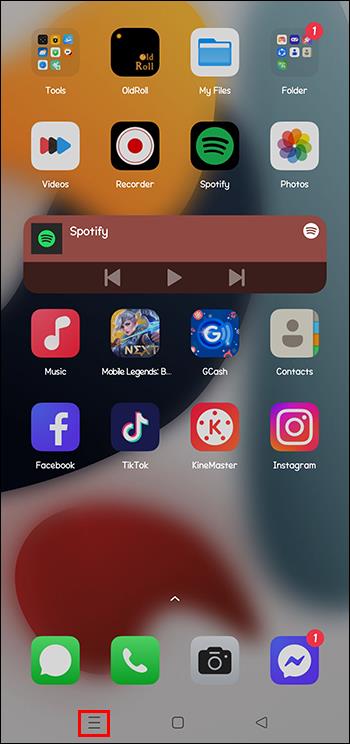
- Odaberite opciju "Zatvori sve".
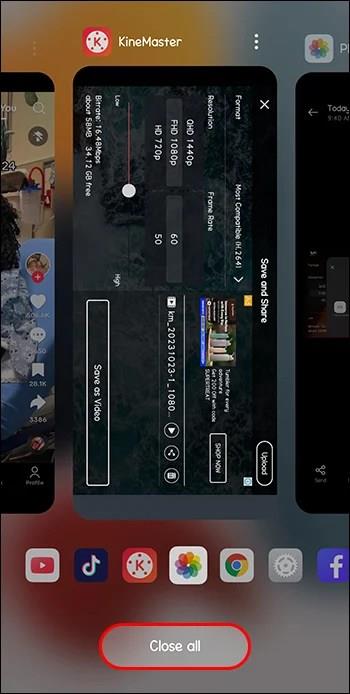
- Ponovno pokrenite aplikaciju i pokušajte spremiti svoj videozapis da vidite je li problem riješen.
Očisti predmemoriju
Greške u aplikaciji mogu uzrokovati probleme s izvozom videozapisa. Brisanje podataka iz predmemorije iz aplikacije može pomoći u rješavanju problema. Evo kako to možete učiniti:
- Idite na "Postavke".
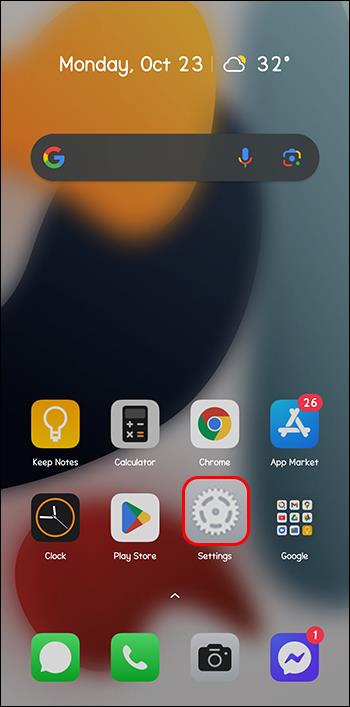
- Odaberite "Aplikacije".
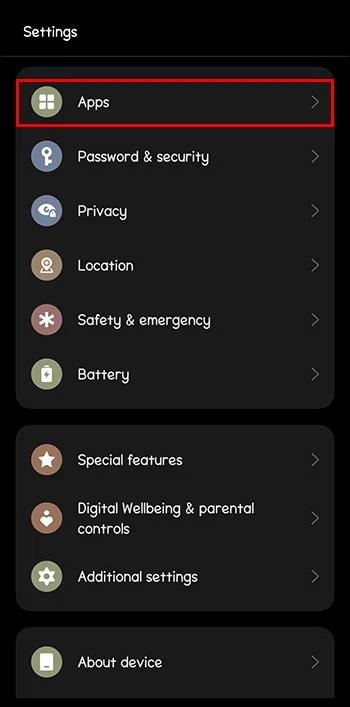
- Idite na "KineMaster".
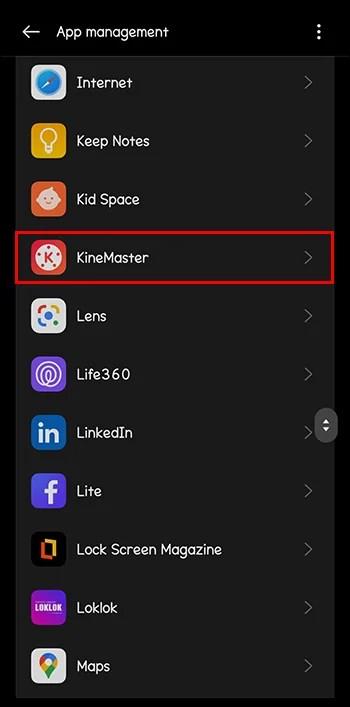
- Odaberite opciju "Pohrana".
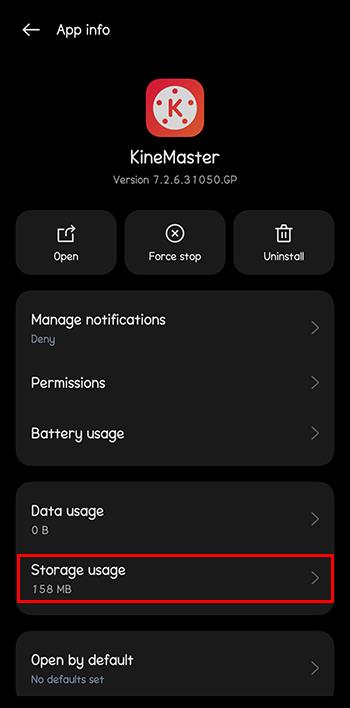
- Odaberite "Izbriši podatke".
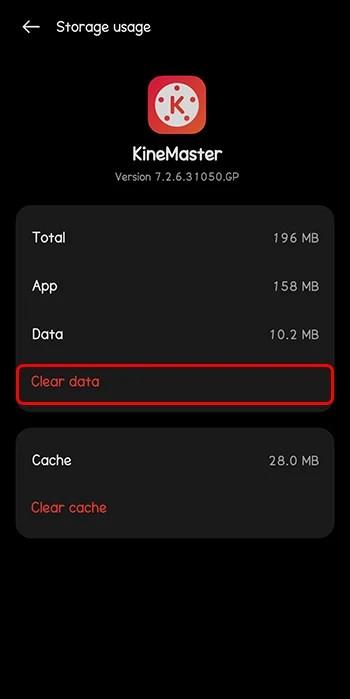
Ponovno pokrenite KineMaster i pokušajte izvesti video kako biste potvrdili je li problem riješen.
Smanjite postavke razlučivosti
Ako rezolucija koju ste odabrali nije kompatibilna s vašim uređajem, KineMaster će imati pogreške tijekom procesa izvoza. Pokušajte smanjiti vrijednosti kako biste vidjeli možete li uspješno spremiti videozapis.
Prisilno zaustavite aplikaciju i ponovno je pokrenite
Ako ne možete lako odrediti izvor problema, ponovno pokretanje KineMastera obično je dobro rješenje. Pomaže osvježiti postavke aplikacije i riješiti se manjih grešaka. Evo kako možete prisilno zaustaviti aplikaciju i ponovno je pokrenuti:
- Pronađite "Postavke".
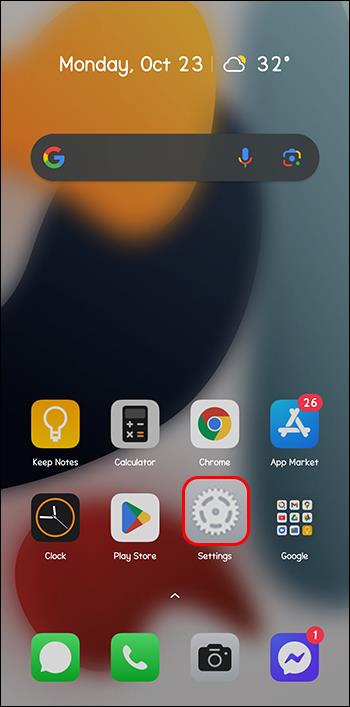
- Idite na "Aplikacije".
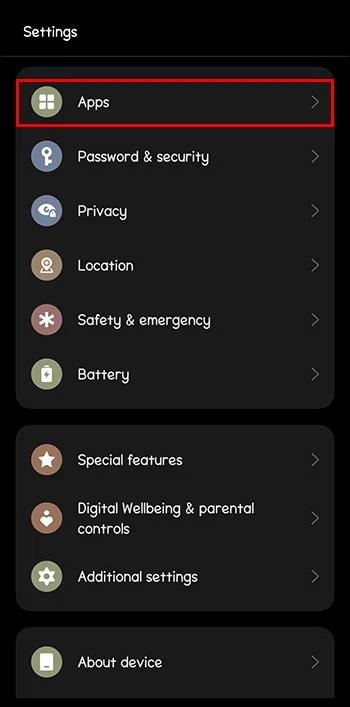
- Pronađite “KineMaster” i otvorite aplikaciju.
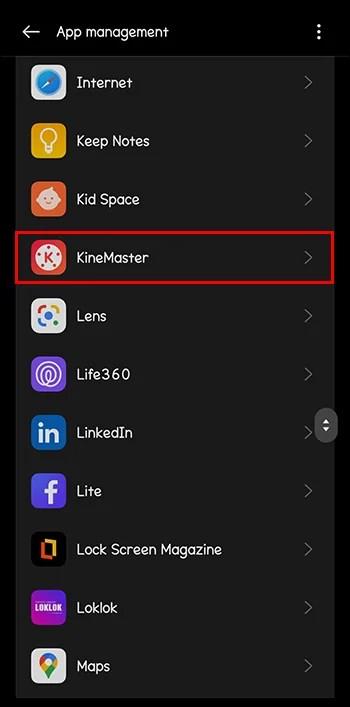
- Pomaknite se do dna zaslona i dodirnite opciju "Prisilno zaustavljanje".
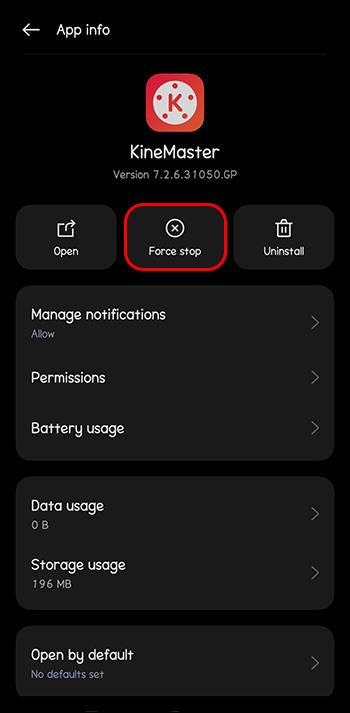
FAQ
Možete li koristiti KineMaster za PC?
Da. Iako je u početku prvenstveno bio namijenjen mobilnim uređajima, postoji proširenje za Chrome koje možete instalirati i aktivirati za uređivanje svojih videozapisa na računalu ili Macu pomoću KineMastera.
Kako možete ukloniti vodeni žig na svojim KineMaster videozapisima?
Jedini način na koji možete ukloniti vodeni žig je nadogradnja na premium pretplatu.
Jesi li spreman?
Ako ste s KineMasterom stvorili sjajan sadržaj, trebali biste ga ispravno spremiti. To ne samo da će vam dati mir, već će vam omogućiti da svoj rad podijelite s potencijalnim kupcima, prijateljima i članovima obitelji.
Jeste li ikada spremali svoje videozapise s KineMasterom? Ako jeste, jeste li upotrijebili neki od savjeta i trikova navedenih u ovom članku? Javite nam u odjeljku za komentare ispod.